Fai in modo che la Nuova scheda apra un sito Web specifico in Chrome, Firefox automaticamente
Varie / / February 11, 2022
Con i tempi che cambiano a volte non riusciamo a notare piccoli cambiamenti intorno a noi. Se ricordi le buone vecchie versioni dei nostri browser preferiti, siano essi Chrome, Firefox o IE, aprendo una nuova scheda in esse si apriva automaticamente una pagina vuota o un sito Web specifico. Oggi questi browser sono emersi con una nuova scheda a tutti gli effetti che contiene collegamenti alle nostre pagine più visualizzate insieme alle loro miniature e quant'altro.
Sebbene questa nuova scheda completa sia utile, a molti di noi potrebbe mancare la semplicità di ottenere un sito visitato di frequente come Google nella nuova scheda. E sfortunatamente, il ripristino di tale impostazione non è un processo semplice nell'ultima versione della maggior parte dei browser.
Se utilizzi Chrome o Firefox come tuo browser predefinito puoi seguire questi passaggi per aprire automaticamente un sito Web specifico ogni volta che apri una nuova scheda. Per gli utenti di IE 8, l'abbiamo trattato in un articolo qui.
Per gli utenti di Chrome
Passo 1: Scarica e installa Sostituisci pagina Nuova scheda dal Chrome Web Store. È un plug-in elegante che sostituisce facilmente la tua nuova scheda con un sito Web specifico.
Passo 2: Una volta che il componente aggiuntivo è stato installato correttamente, è il momento di configurarlo. Apri Gestione estensioni di Chrome facendo clic sul pulsante della chiave inglese e selezionando le estensioni che si trovano in Strumenti. Puoi anche digitare chrome://estensioni/ sulla barra degli indirizzi per ottenere lo stesso.

Passaggio 3: Cerca il componente aggiuntivo Sostituisci pagina Nuova scheda nell'elenco e fare clic su opzioni.

Passaggio 4: Quando sei nella pagina Sostituisci nuova scheda Opzioni pagina, inserisci l'URL di qualsiasi pagina Web che desideri aprire anziché la pagina nuova scheda predefinita nella casella fornita e fai clic su Salva.

D'ora in poi, ogni volta che apri una nuova scheda nel browser, la pagina Web designata si aprirà automaticamente.
Nota: Se salvi l'opzione con una casella URL vuota, otterrai la stessa pagina ogni volta che fai clic su una nuova scheda. Se vuoi tornare alla tua vecchia nuova scheda, disabilita o disinstalla il plug-in dal gestore estensioni.
Per gli utenti di Firefox
Passo 1: Anche per Firefox è necessario un componente aggiuntivo per fare il trucco. Scarica e installa Nuova schedaURL facendo clic su Pulsante Aggiungi a Firefox nella pagina del plug-in.
Passo 2: Dopo aver riavviato il browser dopo aver installato il componente aggiuntivo, accedere a Gestione estensioni premendo CTRL+MAIUSC+A ovunque su Firefox. Cerca il componente aggiuntivo NewTabURL nell'elenco e fai clic Opzioni pulsante.

Passaggio 3: Nella finestra delle opzioni puoi selezionare una pagina vuota, la home page o un URL definito dall'utente da aprire ogni volta che apri una nuova scheda in Firefox. Puoi anche aprire un URL dagli appunti.
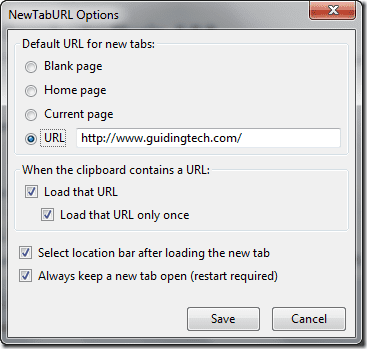
Per verificare se il plug-in funziona o meno, apri una nuova scheda e controlla. Se la nuova scheda apre la pagina Web specificata, significa che il plug-in funziona perfettamente. Per ripristinare la vecchia pagina della nuova scheda, disabilitare o disinstallare il componente aggiuntivo.
Ora puoi utilizzare questo trucco per aprire il tuo motore di ricerca preferito, i tuoi siti Web di social network preferiti o qualsiasi altro sito che utilizzi di più. Puoi anche combinare questo trucco con a pagina iniziale di tua scelta.
Ultimo aggiornamento il 02 febbraio 2022
L'articolo sopra può contenere link di affiliazione che aiutano a supportare Guiding Tech. Tuttavia, non pregiudica la nostra integrità editoriale. Il contenuto rimane imparziale e autentico.
LO SAPEVATE
Il tuo browser tiene traccia del sistema operativo del tuo sistema, dell'indirizzo IP, del browser e anche dei plug-in e dei componenti aggiuntivi del browser.



